Windows10系统之家 - 安全纯净无插件系统之家win10专业版下载安装
时间:2018-11-05 14:49:02 来源:Windows10之家 作者:huahua
电脑使用过程中,会安装一些软件,但随着电脑的使用时间越来越长,在电脑上安装的软件也变得多起来,许多的软件在我们安装的时候,都是默认是开机启动程序,开机启动项过多将会影响电脑的开机速度,因此有必要关闭掉一些开机启动项,接下来小编教你电脑开机启动项怎么关闭吧。
电脑开机启动项怎么关闭:
1,win10的可以直接在“任务管理器”中关闭不需要的启动项。
2,在屏幕下发的任务栏中单击右键,选择“任务管理器”
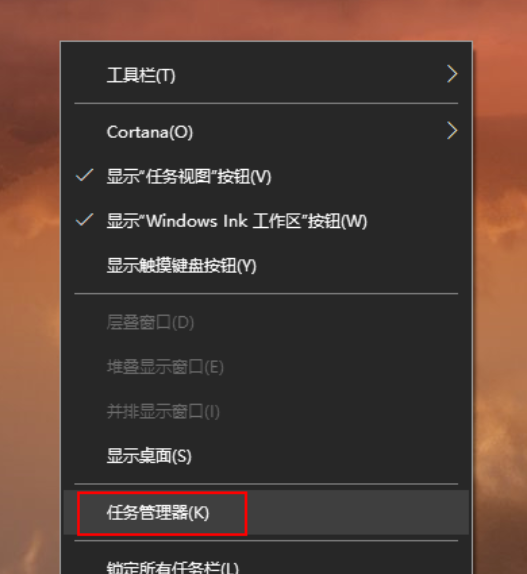
3,在弹出的冲口中选择“启动”,如果出现为下面第二个图的样式,点击“详细信息”。
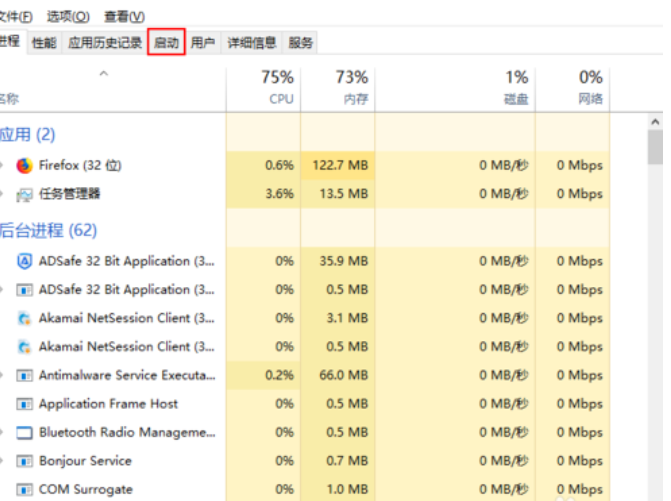
4,选中不想要开机启动的应用,点击“禁用”即可。#f#
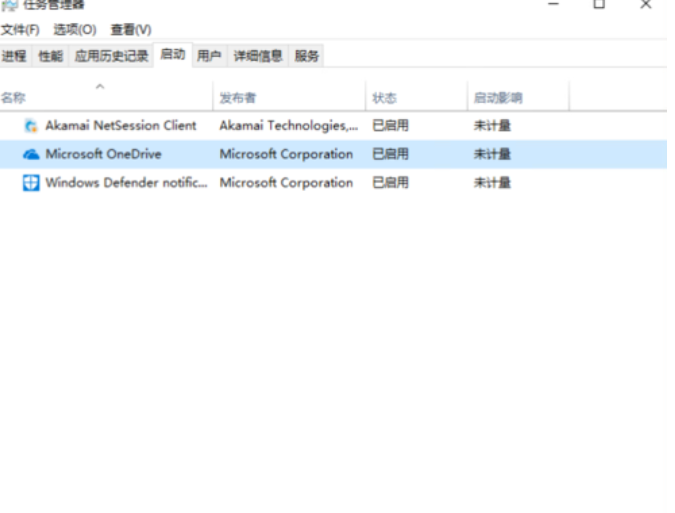
以上就是电脑开机启动项怎么关闭介绍了,如果觉得有帮助可以点击收藏我们,方便后期需要.
相关文章
热门教程
热门系统下载
热门资讯





























